VLC 播放器为何卡顿?解决方法如下
如果您曾经在使用 VLC Media Player 观看喜爱的电影或聆听重要的演示文稿时,突然遇到视频卡顿或卡顿,您一定深有体会。不过别担心,您并不孤单。许多 VLC 用户都遇到过卡顿问题,好消息是,这些问题通常都很容易解决。
在本指南中,我们将解释 VLC Player 滞后的原因以及如何通过快速修复来解决这个问题。
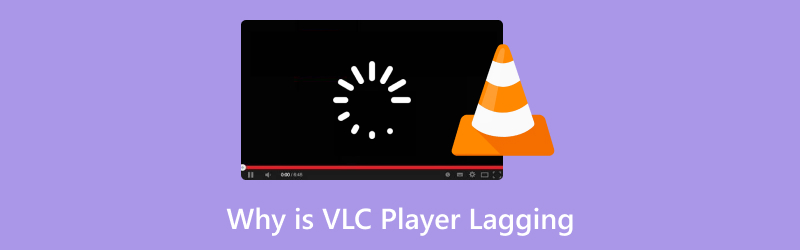
第 1 部分。为什么 VLC 播放器滞后
VLC 在视频播放过程中出现卡顿或卡死的原因有很多。以下是一些常见的原因:
损坏的视频文件
有时文件本身就是问题所在。如果视频文件损坏或损坏,VLC 可能无法正常播放,导致卡顿或卡顿。
过时的 VLC 版本
如果您的 VLC 媒体播放器已过时,它可能无法处理较新的视频格式或编解码器更新,从而导致播放问题(例如延迟)。
硬件限制
如果您的计算机或设备资源不足(例如 RAM 或处理能力),VLC 可能无法流畅运行。播放高质量或高分辨率视频时尤其如此。
后台应用程序过多
后台运行太多程序会消耗系统资源,导致 VLC 无法发挥最佳性能。
不正确的设置
有时,VLC 的默认设置会导致播放器难以流畅运行。例如,硬件加速功能可能被禁用或配置错误。
第 2 部分。如何通过几次点击修复 VLC 播放器滞后
如果您正在寻找快速有效的 VLC 卡顿问题解决方案,那是因为视频文件卡顿或不流畅。这里有一个超级简单的解决方案: ArkThinker视频修复.
此工具旨在修复损坏的视频文件,这可能是导致 VLC 播放滞后的根本原因。
ArkThinker 视频修复是一款用户友好的软件工具,可帮助您修复损坏的视频文件,包括 MP4、MOV 和 AVI 等格式的视频文件。如果您的视频在 VLC 上播放不流畅,并且您怀疑问题出在文件本身,那么这款工具就是您的理想之选。我亲自试用了这款工具,效果非常好!界面简洁,即使您不具备专业技术也能轻松修复文件。
您只需点击几下即可使用它来修复 VLC 延迟。
首先,点击以下按钮下载 ArkThinker Video Repair。它支持 Windows 和 macOS,请选择与您的系统匹配的版本。
打开该工具,选择要修复的损坏视频文件。你会看到一个选项 添加视频,只需单击它并从左侧选择给您带来问题的视频。
对于右侧,您需要添加与断断续续或滞后的视频文件来自同一来源的示例视频。

点击“维修”按钮,软件将扫描视频中的问题。扫描完成后,它会自动修复视频文件。您可以在保存文件之前预览,以确保文件已修复!

修复完成后,您可以保存刚刚修复的视频文件,然后尝试在 VLC 中再次播放。卡顿应该已经消失了!

这样,您可以轻松地 修复 MP4、3GP 和 mor 视频文件。
一开始我有点怀疑,但在用 ArkThinker 视频修复工具修复了几个 VLC 播放不正常的文件后,它的出色表现让我大吃一惊。修复过程快速简单,修复后的视频播放流畅,没有任何卡顿。唯一的缺点是什么?有时,该软件可能需要一两分钟来处理大型视频文件,但除此之外,它仍然是解决 VLC 播放卡顿问题的可靠方案。
三、如何修复 VLC 播放器滞后(常规方法)
虽然 ArkThinker 视频修复工具非常实用,但它并非唯一的解决方案。以下是一些修复 VLC 卡顿的常规方法:
将 VLC 更新到最新版本
最简单的方法之一就是将 VLC 更新到最新版本。旧版本中的错误有时会导致性能问题,包括卡顿。更新方法如下:
打开 VLC。
去 帮助 > 检查更新.
如果有可用更新,请按照屏幕上的说明下载并安装。
这是一个通用的解决方案 媒体播放器没有声音、媒体播放器黑屏等等。

调整 VLC 的视频输出设置
更改 VLC 中的视频输出设置有助于提升播放性能。操作方法如下:
打开 VLC 并转到 工具 > 首选项.
单击 视频 标签。
在下面 输出,尝试更改视频输出模块(例如,从自动到 DirectX 或 OpenGL),以查看哪一个最适合您的系统。
保存更改并重新启动 VLC。

启用硬件加速
启用硬件加速可以将部分处理任务从 CPU 转移到 GPU,从而使 VLC 运行更流畅。要启用此功能,请执行以下操作:
去 工具 > 首选项.
点击 输入/编解码器.
在下面 硬件加速解码, 选择 自动的 或者 在.
保存更改并重新启动 VLC。
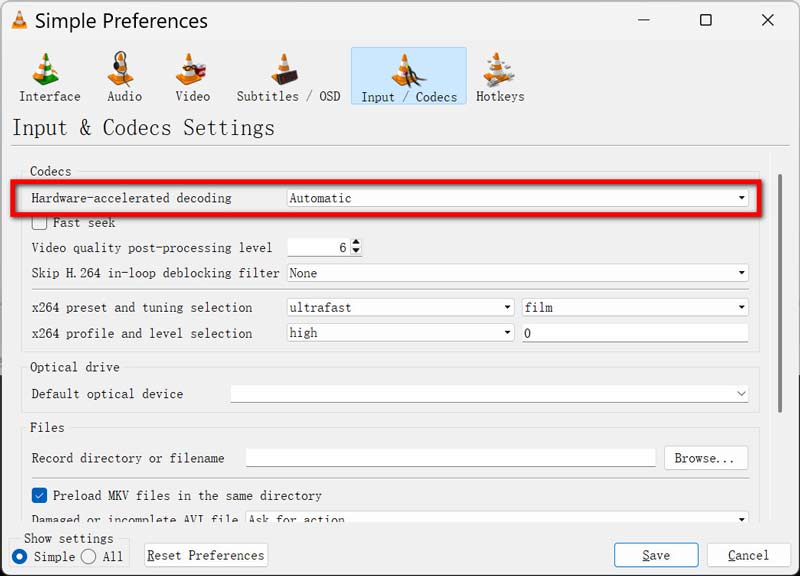
关闭后台应用程序
如果您的计算机正在运行多个应用程序或进程,VLC 的速度可能会降低。请尝试关闭不必要的应用程序,看看能否改善播放效果。
此解决方案适用于您的 VLC、Windows Media Player、 GoPro 视频播放不稳定.
调整系统性能设置
如果您使用的是 Windows,可以调整系统性能设置来提高整体性能,这也可能有助于 VLC 更流畅地运行。操作方法如下:
单击“开始”按钮并输入要搜索的内容 查看高级系统设置.
在 先进的,点击 设置 在下面 表现.
选择 调整以获得最佳性能.
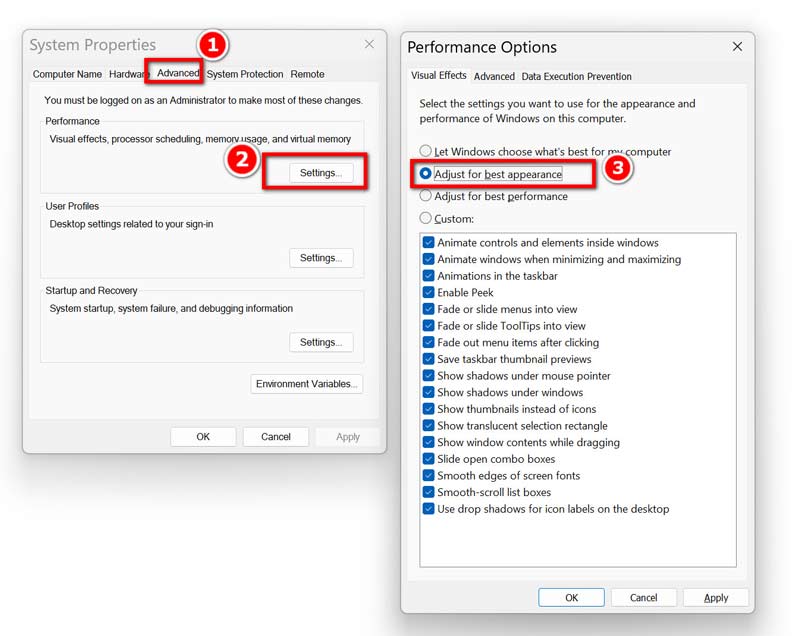
第 4 部分. 常见问题解答
为什么 VLC 在播放高质量视频时会滞后?
高质量视频,尤其是 4K 或高帧率的视频,需要更多系统资源。如果您的电脑配置不足,VLC 可能难以跟上,导致卡顿。
VLC 可以处理大型视频文件吗?
是的,VLC 可以处理大型视频文件,但如果您的系统性能不足或文件损坏,可能会导致卡顿。请尝试修复文件或优化系统以获得更好的性能。
如何修复 VLC 中的音频延迟?
如果音频与视频不同步,请尝试 工具 > 轨道同步 并调整音频延迟直到与视频匹配。
结论
如果 VLC 播放器出现卡顿,这并不总是意味着世界末日。很多情况下,只需简单的修复即可解决问题,例如使用 ArkThinker 视频修复工具修复损坏的视频文件、更新 VLC 或调整某些设置。只需按照本指南中的步骤操作,您就能继续流畅地观看视频!
你尝试过这些修复 VLC 卡顿的方法吗?请在下方评论区告诉我效果如何!
你怎么看这个帖子?点击评价这篇文章。
出色的
评分: 4.8 / 5(基于 377 票)


